Trong thế giới làm việc với dữ liệu số, Microsoft Excel luôn là một công cụ không thể thiếu. Một trong những tính năng hữu ích mà Excel cung cấp là khả năng thêm ghi chú (Notes) vào các ô để bổ sung thông tin chi tiết hoặc giải thích. Tuy nhiên, nhiều người dùng thường gặp phải vấn đề ghi chú không tự động điều chỉnh vị trí hay kích thước khi cấu trúc bảng tính thay đổi, dẫn đến việc dữ liệu bị che khuất hoặc bảng tính trở nên lộn xộn. Bài viết này của tincongngheso.com sẽ hướng dẫn bạn cách tối ưu hóa ghi chú trong Excel để chúng tự động di chuyển và điều chỉnh kích thước theo ô liên kết, giúp bạn quản lý bảng tính một cách chuyên nghiệp và hiệu quả hơn.
Cài Đặt Mặc Định: Ghi Chú Không Di Chuyển Hoặc Thay Đổi Kích Thước Theo Ô
Khi bạn thêm một ghi chú Excel mới, theo mặc định, chúng được thiết lập để không tự động di chuyển hoặc thay đổi kích thước theo các ô. Điều này có thể gây ra nhiều bất tiện đáng kể khi bạn thao tác với bảng tính.
Để tạo ghi chú trong Excel, bạn chỉ cần nhấp chuột phải vào ô mong muốn (ví dụ: B12) và chọn “New Note” (Ghi chú Mới), hoặc chọn ô đó và nhấn phím tắt Shift+F2.
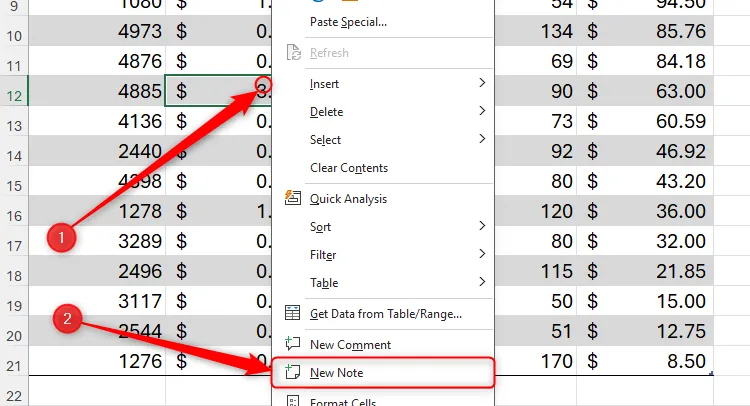 Menu chuột phải được kích hoạt trên một ô trong Excel, với tùy chọn "New Note" được chọn.
Menu chuột phải được kích hoạt trên một ô trong Excel, với tùy chọn "New Note" được chọn.
Sau khi nhập nội dung ghi chú và thoát khỏi chế độ chỉnh sửa, nếu bạn chèn một cột mới sang bên phải, ghi chú sẽ vẫn giữ nguyên vị trí ban đầu – trực tiếp bên cạnh ô mà nó được liên kết. Điều này có thể khiến ghi chú che khuất dữ liệu mới.
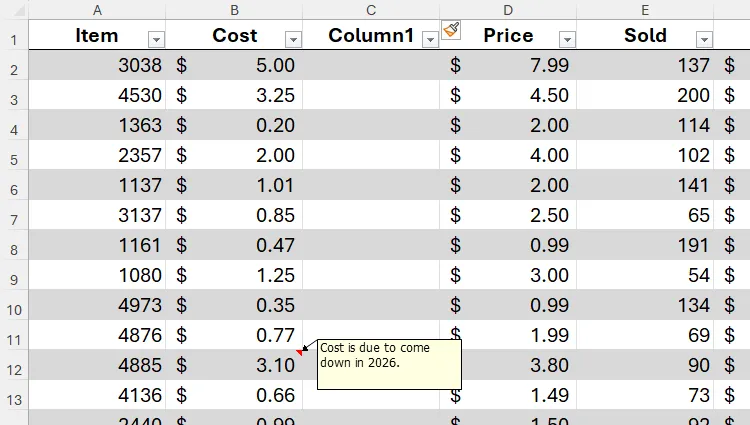 Ghi chú trong Excel giữ nguyên vị trí mặc định dù đã thêm cột mới, làm che một phần dữ liệu.
Ghi chú trong Excel giữ nguyên vị trí mặc định dù đã thêm cột mới, làm che một phần dữ liệu.
Để hiển thị tất cả ghi chú trong bảng tính, bạn có thể vào tab “Review” (Xem lại) trên thanh ribbon, nhấp vào “Notes” (Ghi chú) > “Show All Notes” (Hiển thị Tất cả Ghi chú).
Vấn đề tương tự cũng xảy ra khi bạn thay đổi kích thước ghi chú Excel bằng cách điều chỉnh chiều cao của các hàng. Nếu bạn tăng chiều cao của tất cả các hàng trong bảng, ghi chú sẽ không tự động thích ứng với thay đổi định dạng này. Kết quả là, ghi chú sẽ bị lệch xa khỏi ô liên kết, làm cho bảng tính trông không gọn gàng và thiếu chuyên nghiệp.
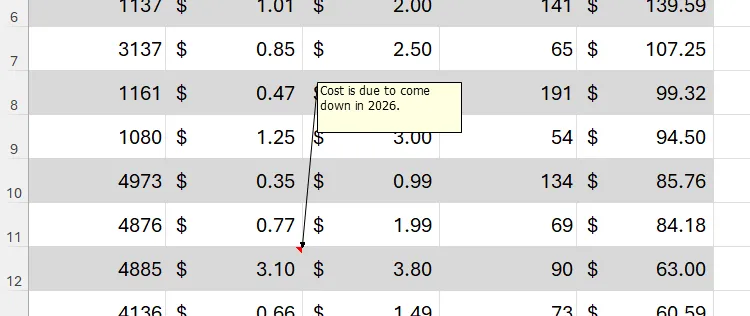 Ghi chú trong Excel ở vị trí cố định, không điều chỉnh theo sự thay đổi chiều cao của hàng, dẫn đến lệch vị trí.
Ghi chú trong Excel ở vị trí cố định, không điều chỉnh theo sự thay đổi chiều cao của hàng, dẫn đến lệch vị trí.
Bạn có thể tự tay chọn và di chuyển ghi chú Excel đến vị trí mới, nhưng điều này sẽ tốn rất nhiều thời gian nếu bảng tính của bạn chứa nhiều ghi chú. Mặc dù theo mặc định, ghi chú không thích ứng với kích thước hoặc vị trí ô, nhưng chúng vẫn di chuyển cùng với các ô liên quan khi bạn sắp xếp dữ liệu.
Trong một trường hợp khác, nếu bạn quyết định di chuyển ghi chú sang phía bên phải của bảng để tránh che dữ liệu, nhưng khi bạn thêm một cột khác, ghi chú vẫn cố định ở vị trí đó, có nghĩa là nó sẽ che mất dữ liệu ở cột ngoài cùng bên phải.
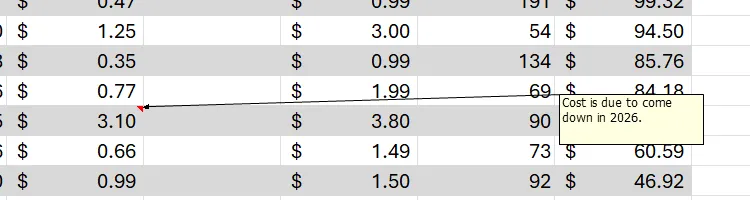 Ghi chú trong Excel che khuất dữ liệu ở cột bên phải do không tự động di chuyển khi thêm cột mới.
Ghi chú trong Excel che khuất dữ liệu ở cột bên phải do không tự động di chuyển khi thêm cột mới.
Để khắc phục những vấn đề này, bạn cần tùy chỉnh ghi chú Excel bằng cách thay đổi các thuộc tính của nó.
Tùy Chọn 1: Di Chuyển Ghi Chú Theo Ô Nhưng Không Thay Đổi Kích Thước (Move But Don’t Size With Cells)
Thay vì phải di chuyển ghi chú Excel thủ công mỗi khi bạn thêm hoặc xóa cột/hàng, bạn có thể điều chỉnh thuộc tính của chúng để tự động hóa quá trình này.
Đầu tiên, kích hoạt ghi chú mà bạn muốn thay đổi cài đặt. Bạn có thể làm điều này bằng cách nhấp vào “Notes” > “Show All Notes” trong tab “Review” trên ribbon, hoặc nhấp chuột phải vào ô liên quan và chọn “Edit Note” (Chỉnh sửa Ghi chú). Nếu bạn thích dùng phím tắt, hãy chọn ô và nhấn Shift+F2.
 Menu chuột phải được kích hoạt trên một ô trong Excel, với tùy chọn "Edit Note" được chọn để chỉnh sửa ghi chú.
Menu chuột phải được kích hoạt trên một ô trong Excel, với tùy chọn "Edit Note" được chọn để chỉnh sửa ghi chú.
Tiếp theo, nhấp chuột phải vào viền của ghi chú và chọn “Format Comment” (Định dạng Bình luận/Ghi chú).
Lưu ý quan trọng: Nếu bạn nhấp vào giữa ghi chú, bạn sẽ không thể truy cập các cài đặt liên quan trong hộp thoại “Format Comment” xuất hiện. Hãy chắc chắn nhấp vào đường viền.
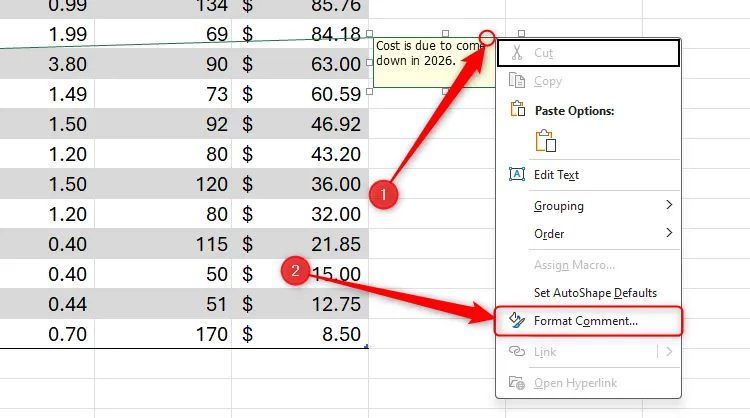 Menu chuột phải xuất hiện khi nhấp vào viền của ghi chú trong Microsoft Excel, với tùy chọn "Format Comment" được chọn.
Menu chuột phải xuất hiện khi nhấp vào viền của ghi chú trong Microsoft Excel, với tùy chọn "Format Comment" được chọn.
Sau đó, trong tab “Properties” (Thuộc tính) của hộp thoại “Format Comment”, chọn tùy chọn “Move But Don’t Size With Cells” (Di chuyển nhưng không thay đổi kích thước theo ô) và nhấp vào “OK”.
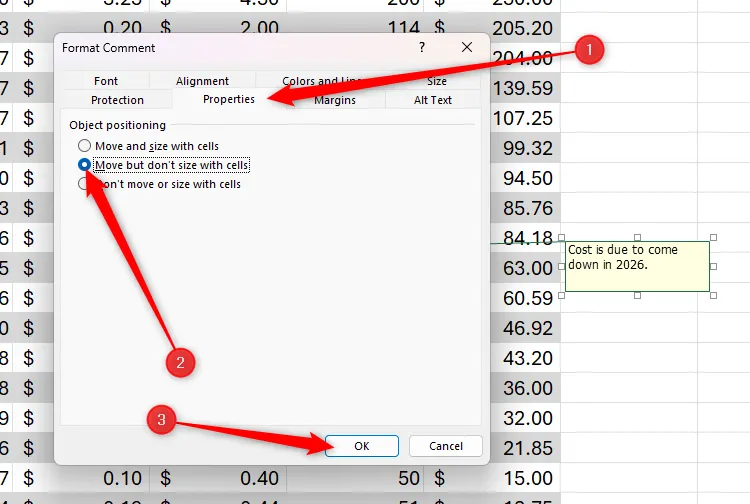 Hộp thoại "Format Comment" cho ghi chú trong Excel được mở, với tùy chọn "Move But Don't Size With Cells" được chọn trong tab "Properties".
Hộp thoại "Format Comment" cho ghi chú trong Excel được mở, với tùy chọn "Move But Don't Size With Cells" được chọn trong tab "Properties".
Bây giờ, khi bạn chèn một cột mới, ghi chú sẽ tự động dịch chuyển sang phải, đảm bảo rằng bạn vẫn có thể nhìn thấy tất cả dữ liệu trong bảng của mình. Đây là một cách hiệu quả để quản lý ghi chú Excel không bị che khuất.
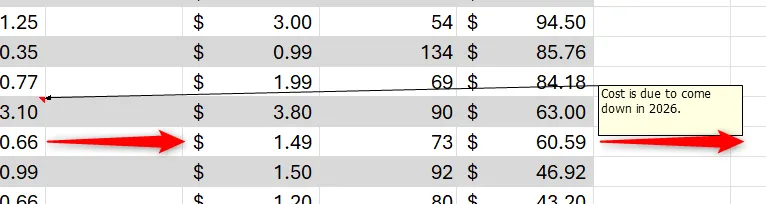 Ghi chú trong Excel đã dịch chuyển sang phải sau khi một cột mới được thêm vào bảng, giữ cho dữ liệu hiển thị rõ ràng.
Ghi chú trong Excel đã dịch chuyển sang phải sau khi một cột mới được thêm vào bảng, giữ cho dữ liệu hiển thị rõ ràng.
Tương tự, nếu bạn thay đổi chiều cao của các hàng, ghi chú sẽ di chuyển tương ứng để duy trì vị trí gần như thẳng hàng với ô mà nó được đính kèm. Nếu bạn thêm một hàng mới phía trên, ghi chú cũng sẽ di chuyển xuống.
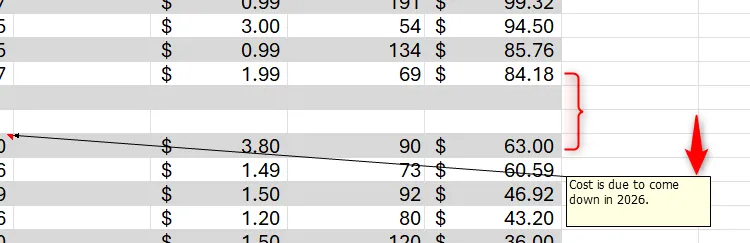 Ghi chú trong Excel đã di chuyển xuống dưới sau khi hai hàng mới được thêm vào phía trên ô mà nó được liên kết.
Ghi chú trong Excel đã di chuyển xuống dưới sau khi hai hàng mới được thêm vào phía trên ô mà nó được liên kết.
Mặc dù ghi chú di chuyển lên xuống khi bạn thêm hoặc xóa hàng mới hoặc thay đổi chiều cao hàng, nhưng chuyển động này không phải lúc nào cũng tỷ lệ thuận với thay đổi bạn thực hiện do các hành vi điều chỉnh tự động được tích hợp sẵn trong chương trình. Do đó, càng thêm hoặc xóa nhiều hàng, hoặc thay đổi chiều cao hàng càng lớn, ghi chú có thể di chuyển càng xa vị trí tương đối ban đầu của nó.
Một lợi ích khác của việc chọn “Move But Don’t Size With Cells” là bạn có thể yên tâm rằng kích thước ghi chú sẽ không thay đổi, ngay cả khi ô mà nó được liên kết lớn hơn hoặc nhỏ đi. Điều này có nghĩa là ghi chú sẽ không chiếm quá nhiều không gian trong bảng tính nếu bạn tăng kích thước ô, hoặc bị thu nhỏ đến mức không đọc được nếu bạn giảm kích thước ô.
Tùy Chọn 2: Di Chuyển Và Thay Đổi Kích Thước Ghi Chú Theo Ô (Move And Size With Cells)
Một cách khác để kiểm soát hành vi của notes trong Excel khi bạn thực hiện các thay đổi về bố cục bảng tính là buộc chúng phải di chuyển và thay đổi kích thước theo các ô.
Nhấp chuột phải vào ô chứa ghi chú bạn muốn thay đổi và chọn “Edit Note”. Hoặc, chọn ô liên quan và nhấn Shift+F2.
 Menu chuột phải được kích hoạt trên một ô trong Excel, với tùy chọn "Edit Note" được chọn để chỉnh sửa ghi chú.
Menu chuột phải được kích hoạt trên một ô trong Excel, với tùy chọn "Edit Note" được chọn để chỉnh sửa ghi chú.
Sau đó, nhấp chuột phải vào viền của ghi chú và chọn “Format Comment”.
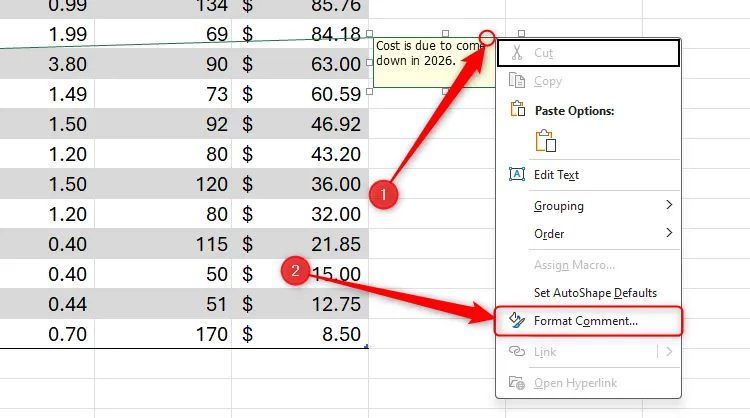 Menu chuột phải xuất hiện khi nhấp vào viền của ghi chú trong Microsoft Excel, với tùy chọn "Format Comment" được chọn.
Menu chuột phải xuất hiện khi nhấp vào viền của ghi chú trong Microsoft Excel, với tùy chọn "Format Comment" được chọn.
Tiếp theo, mở tab “Properties”, chọn tùy chọn “Move And Size With Cells” (Di chuyển và thay đổi kích thước theo ô) và nhấp vào “OK”.
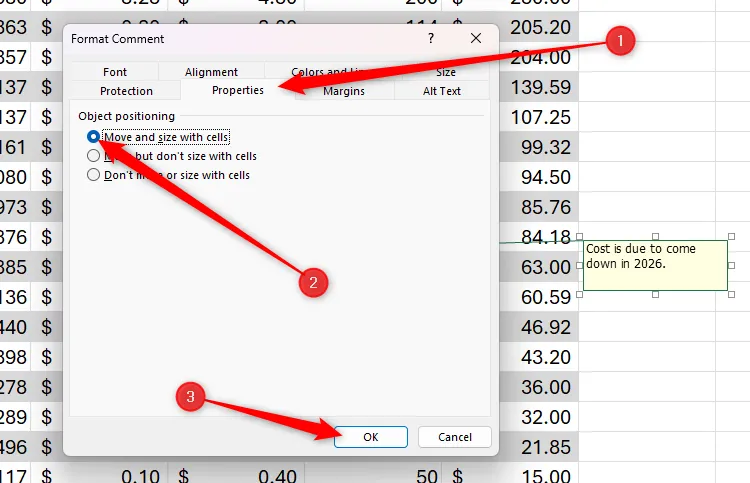 Tab "Properties" của hộp thoại "Format Comment" được mở, và tùy chọn "Move And Size With Cells" được chọn.
Tab "Properties" của hộp thoại "Format Comment" được mở, và tùy chọn "Move And Size With Cells" được chọn.
Bây giờ, ghi chú sẽ không chỉ dịch chuyển vị trí khi bạn thêm hoặc xóa cột/hàng, mà nó còn tự động lớn lên hoặc thu nhỏ lại nếu bạn thay đổi kích thước ghi chú Excel bằng cách điều chỉnh kích thước của ô mà nó được liên kết.
Trong ví dụ này, khi chiều cao của các hàng được tăng lên, ghi chú cũng tự động lớn theo, duy trì tỷ lệ cân đối trong bảng tính.
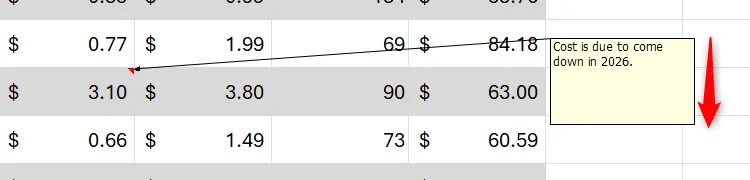 Ghi chú trong Excel đã tăng kích thước theo chiều cao của hàng, duy trì tỷ lệ trong bảng tính.
Ghi chú trong Excel đã tăng kích thước theo chiều cao của hàng, duy trì tỷ lệ trong bảng tính.
Tuy nhiên, điều đáng lưu ý là nếu một ghi chú chứa nhiều văn bản và bạn giảm chiều cao của hàng, một phần văn bản trong ghi chú có thể bị ẩn đi.
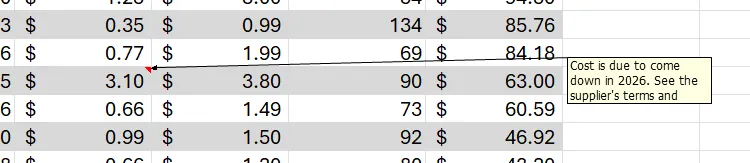 Một phần văn bản trong ghi chú Excel bị ẩn do ghi chú đã thu nhỏ theo sự giảm chiều cao của hàng.
Một phần văn bản trong ghi chú Excel bị ẩn do ghi chú đã thu nhỏ theo sự giảm chiều cao của hàng.
Ngoài việc thêm các chú thích đơn giản vào ô thông qua ghi chú (Notes), Microsoft Excel cũng cho phép bạn thêm bình luận (Comments). Bình luận được thiết kế để tạo ra các luồng hội thoại hợp tác, tương tác kiểu trò chuyện. Để làm điều này, chọn ô liên quan, mở tab “Review” trên thanh ribbon và nhấp vào “New Comment”. Tuy nhiên, không giống như ghi chú, bạn không thể thay đổi vị trí của bình luận; chúng luôn nằm liền kề với ô được liên kết.
Việc tùy chỉnh ghi chú Excel để chúng tự động điều chỉnh theo các thay đổi trong bảng tính là một kỹ năng quan trọng giúp bạn duy trì sự gọn gàng và dễ đọc của dữ liệu. Tùy thuộc vào nhu cầu cụ thể, bạn có thể chọn cài đặt “Move But Don’t Size With Cells” để giữ kích thước ghi chú cố định nhưng vẫn di chuyển linh hoạt, hoặc “Move And Size With Cells” để ghi chú thay đổi kích thước theo ô, tạo sự đồng bộ hoàn hảo.
tincongngheso.com hy vọng bài viết này đã cung cấp cho bạn những thông tin hữu ích để tối ưu hóa việc sử dụng ghi chú trong Microsoft Excel, giúp công việc của bạn trở nên hiệu quả và chuyên nghiệp hơn. Hãy thử áp dụng các cài đặt này vào bảng tính của bạn và chia sẻ kinh nghiệm của bạn với chúng tôi trong phần bình luận nhé!